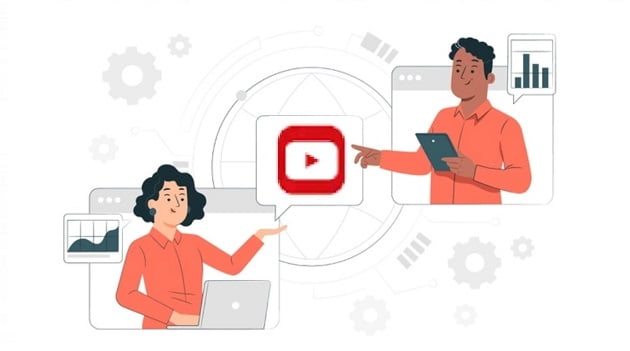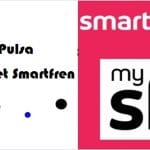Sudah tahukah Cara download Video Youtube dari internet tanpa aplikasi tambahan
Bisa ya, ya tentu bisa di download jika sudah tahu dilakukan pun mudah.
Simak Review Android Noka
Youtube
Saat ini Noka review dan kasih berupa link situs download video di Youtube.
Yang bisa noker gunakan baik melalui HP maupun melalui komputer.
Yang penting ada kemauan dan kebutuhan akan social media kamu akan gunakan .
Cara download video Youtube dari internet tanpa aplikasi tambahan
Pastinya cara ini sangat praktis, karena kamu dapat melakukannya tanpa aplikasi. Penasaran?
Bagaimana Cara Download Video Youtube Tanpa Aplikasi
Jika noker rajin sudah banyak beredar cara download Youtube di laptop tanpa aplikasi.
Savefrom.net
Mengunakan Situs savefrom.net , website paling populer untuk mendownload video dari Youtube tanpa aplikasi.
Cara downloadnya ;
- Buka akses penelusuran seperti google ,
- Lalu Ketik alamat savefrom.net pada browser di ponsel atau PC
- Copy link atau URL video Youtube yang akan didownload
- Paste link atau URL video tersebut di bagian kolom laman savefrom.net
- Pilih format dan kualitas video yang tersedia (mp4, webm, 3gp, mp3, dan sebagainya).
Download video ss Youtube
Ada hal menarik noker, Kamu dapat mendownload video dari Youtube tanpa masuk ke laman savefrom.net.
Caranya mendownlaod ;
- Tambahkan huruf ‘ss’ pada link atau URL video yang akan didownload
Misalnya;
- https://www.youtube.com/watch?v=8rpiZkgt7
- kemudian ditambah ‘ss’ menjadi https://ssyoutube.com/watch?v=8rpiZkgt7
- setelah itu Klik ikon ‘unduh’ setelah website id.savefrom.net terbuka
Y2mate.com
Gunakan situs y2mate.com bisa menjadi salah satu cara unduh video YouTube favoritmu.
- Dimulai dengan noker membuka website y2mate.com melalui browser di HP noker atau PC
- Masukkan link atau URL Youtube yang akan noker download
- Klik ‘start’
- Akan muncul beberapa pilihan format video yang akan didonload beserta kualitasnya
- Klik ‘download’
- sekarang automatis, video yang akan noker download akan tersimpan di folder.
Download pp Youtube noker dapat mendownload video dari Youtube tanpa masuk ke lamay2mate.com.
Tambahkan huruf ‘pp pada link atau URL video yang akan didownload
Contoh: https://www.youtube.com/watch?v=8rpiZkgt7
- kemudian ditambahkan ‘pp’ sehingga menjadi https://youtubepp.com/watch?v=8rpiZkgt7zc
- Klik ikon ‘unduh’ setelah website y2mate.com terbuka
Bacalah juga ; Cara Menggunakan Fitur Aplikasi Zoom Untuk Laptop Dan HP Android,
Vidpaw.net
Secara umum, hampir sama dengan mendownload youtubenya
Alternatif lain dari situs vidpaw.net.
- Lakukan dengan buka laman vidpaw.net melalui browser HP atau PC
- Masukkan link atau URL Youtube yang akan download
- Klik ikon kaca pembesar
- Akan muncul beberapa pilihan format video atau mp3 yang akan diunduh
- Klik ‘download mp3’ atau ‘download mp4’
Lilsubs.com
Demikian pula menggukan website dari Lilsubs.com mudah untuk mendownload video dari Youtube.
Caranya ;
- Pada video yang memiliki subtitle, noker dapat mengunduhnya
- Mulai dengan membuka laman lilsubs.com melalui browser di HP atau PC
- Masukkan link atau URL Youtube yang akan kamu download
- Klik ‘download’,
- Pilih format video yang kamu inginkan, akan muncul tab baru
- Sekarang lakukan dengan Klik kanan pada video, kemudian klik ‘save as’
- tunggu terdownload >> Selesai
• Jika noker akan mendownload subtitle sekaligus, akan muncul beberapa bahasa pada
- subtitle (seperti yang tersedia di video asli Youtube).
Tubeninja.net
Mendownload video Youtube ini, dapat dilakukan melalui laman atau situs tubeninja.net.
- Buka laman tubeninja.net melalui browser di HP atau PC
- Masukkan link atau URL Youtube yang akan noker download
- Akan muncul beberapa pilihan video atau mp3 yang dapat noke rdownload
- Klik ‘download’ Cara Menyimpan Video ke Laptop
- saatnya untuk menyimpan video tersebut di ponsel atau komputer.
- Biasanya hasil download akan tersimpan otomatis di bagian ‘download’.
- Buka laman tubeninja.net melalui browser di HP atau PC
- Masukkan link atau URL video Youtube yang akan noker download
- Akan muncul beberapa pilihan video atau mp3 yang dapat noke r download
- saatnya untuk menyimpan video tersebut di ponsel atau komputer.
- Biasanya hasil download akan tersimpan otomatis di bagian download
- Buka laman tubeninja.net melalui browser di HP atau PC
- Masukkan link atau URL video Youtube yang akan noker download
- Akan muncul beberapa pilihan video atau mp3 yang dapat noke rdownload
- Klik ‘download’ Cara Menyimpan Video Youtube ke Laptop .
- saatnya untuk menyimpan video tersebut di ponsel atau komputer.
- Biasanya hasil download akan tersimpan otomatis di bagian ‘download’.
- Buka laman tubeninja.net melalui browser di HP atau PC
- Masukkan link atau URL video Youtube yang akan noker download
- Akan muncul beberapa pilihan video atau mp3 yang dapat noke r download
- saatnya untuk menyimpan video tersebut di ponsel atau komputer.
- Biasanya hasil download akan tersimpan otomatis di bagian ‘download’.
Jika tidak tersimpan secara otomatis, periksa kembali apakah ada logo download pada situs tersebut.
Namun saat mengeklik kanan video dan cari menu ‘save as video’, kemudian noker bisa memilih lokasi atau folder penyimpanan.
Review Aplikasi;
- Aplikasi penyimpanan Audio Android

- Fomo istilah viral di sosmed Contohnya

- Mamfaat Microsoft CoPilot

- Daftar Harga paket Gamesmax Telkomsel

Format Video yang terbaik dan ringan
Tersedia beberapa format video hasil download Youtube adalah:
- mp4
- webm
- 3gp
- mp3
- flv
Sebaiknya noker mengkonversi atau mengubah format video hasil download dari Youtube.
Jika melakukannya secara offline baiknya menggunakan aplikasi
Terdapat aplikasi video converter yang bahkan dapat mengubah video menjadi mp3.
Nah sekarang noker sudah tahu Cara download video Youtube dari internet tanpa aplikasi tambahan
Pastikan semua berjalan dengan baik dengan memahami Tips Sukses Download Video dari Youtube